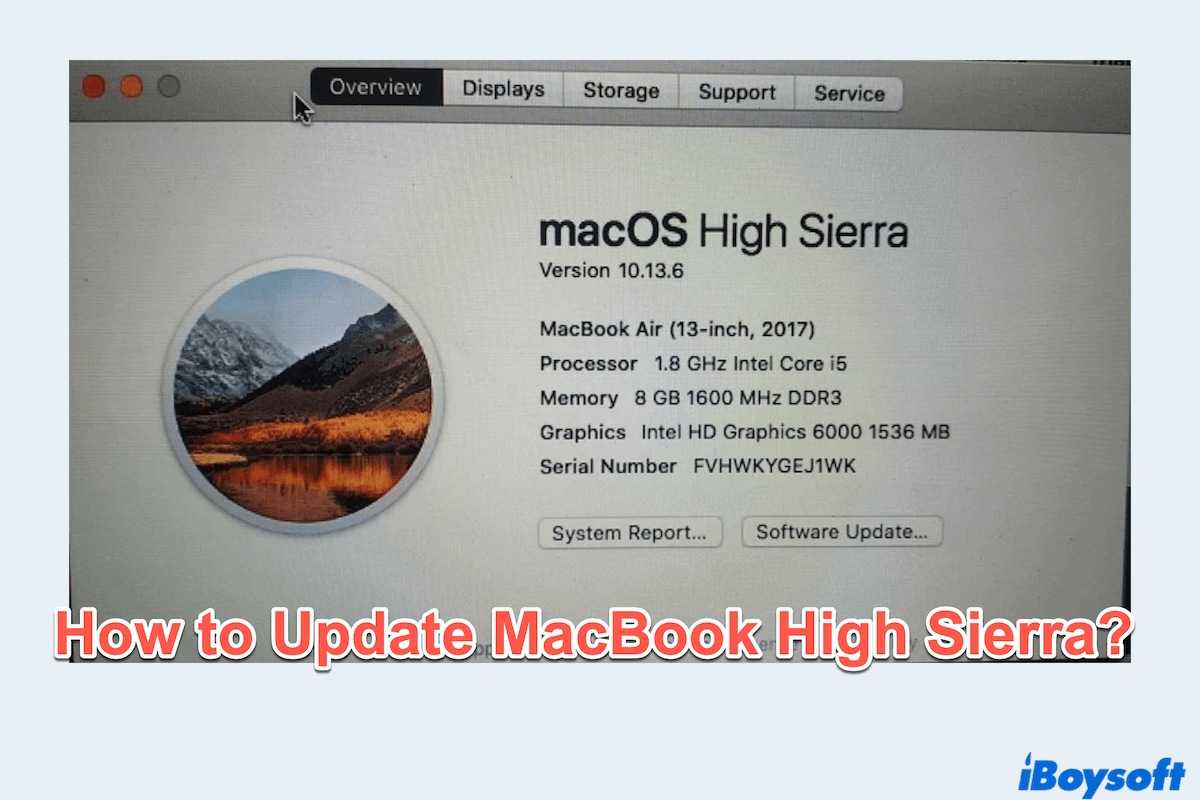¿Tu MacBook está funcionando con macOS High Sierra? Mantener tu Mac actualizado es esencial para la seguridad, rendimiento y compatibilidad en el uso diario.
Necesito actualizar mi MacBook con High Sierra 10.13.6, pero no puedo encontrar ninguna actualización, ¿Cómo puedo hacerlo? -apple.discussion.com
Estoy planeando actualizar desde High Sierra a una versión superior pero no puedo encontrar una versión compatible con mi versión actual. ¿Hay alguna forma de actualizar o mejorar? -reddit.com
Ya sea que estés buscando cómo actualizar MacBook High Sierra a la última versión o actualizar a un macOS más nuevo, esta guía cubre todo lo útil que necesitas saber.
Una tabla resumen para actualizar o mejorar desde macOS High Sierra
Antes de adentrarte en los pasos, primero identifica si necesitas hacer esto o de qué manera utilizarlos:
| Escenario | Solución |
| Permanecer en macOS High Sierra pero aplicar parches de seguridad y correcciones | Actualizar High Sierra |
| Moverte desde macOS High Sierra a una versión más nueva de macOS (por ejemplo, Mojave, Catalina.) | Actualizar a una macOS más nueva |
| Deseas una instalación fresca de High Sierra u otra versión de macOS | Usar un instalador arrancable |
Elige la solución basada en tu caso y sigue las instrucciones detalladas a continuación.
La preparación para actualizar o mejorar desde MacBook High Sierra
Una preparación adecuada asegura una actualización o mejora desde MacBook High Sierra sin problemas. Primero, conoce qué macOS u OS X puede ejecutar tu Mac, luego utiliza Time Machine o un disco duro externo para hacer una copia de seguridad de tus archivos y evitar perder datos importantes.
Para evitar posibles errores durante la instalación o no poder tener éxito en la actualización final, es mejor limpiar y optimizar el espacio de almacenamiento de su disco utilizando iBoysoft DiskGeeker para Mac.
iBoysoft DiskGeeker para Mac es una herramienta de optimización de macOS diseñada para eliminar desorden innecesario de sus discos. La función Clean Junk identifica y elimina archivos basura del disco de inicio, mejorando el rendimiento de su MacBook.
(Nota: Tener suficiente espacio libre, al menos 20GB, es crítico para actualizaciones o mejoras.)
Vamos a liberar más espacio para la actualización/mejora con iBoysoft DiskGeeker para Mac:
- Descargue, instale y ábralo.
- Seleccione el volumen de la barra lateral izquierda (generalmente llamado Macintosh HD/Macintosh HD - Data/macOS - Data).
- Haga clic en Clean Junk en la barra de herramientas.
- Seleccione una carpeta de la izquierda, luego seleccione los datos no deseados y haga clic en Clean > Ok.

¡Tan fácil y conveniente! O puede utilizar Space Analyze para ver los archivos de mayor a menor tamaño para realizar una limpieza completa. Además, esta herramienta puede hacer copias de seguridad de unidades APFS, pruebas de velocidad de unidad Mac, y mucho más...
Cómo actualizar MacBook High Sierra?
Si desea mantenerse en macOS High Sierra pero aplicar las últimas actualizaciones de seguridad y parches, puede actualizar MacBook High Sierra a la última versión:
- Menú de Apple > Configuración del sistema > General.
- Haga clic en Actualización de software y compruebe si hay algo nuevo en Actualizaciones disponibles.
- Haga clic en Actualizar esta noche o Actualizar ahora.
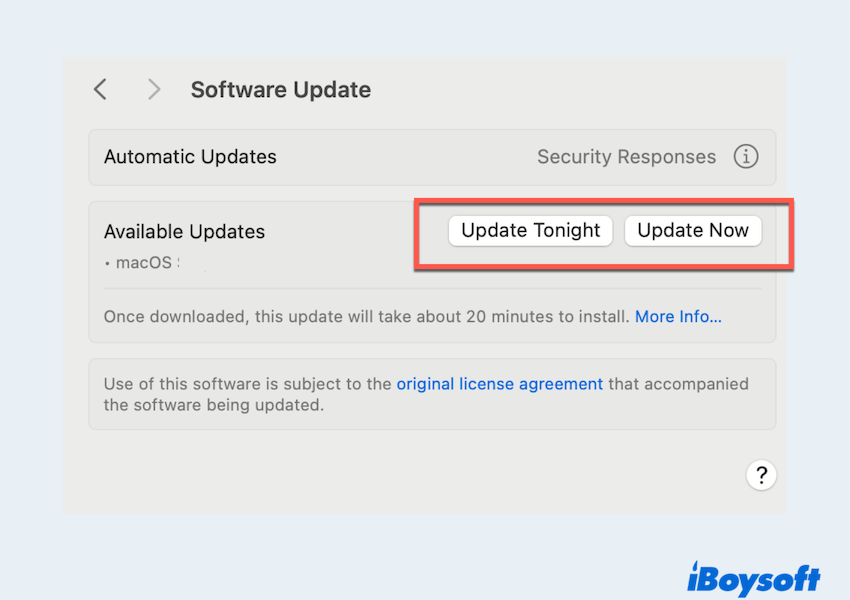
- Espere la descarga e instalación, luego reinicie su Mac cuando se le solicite para completar el proceso.
Si no ve nada o recibe un mensaje "No se puede comprobar actualizaciones", lea para encontrar respuestas.
Cómo actualizar MacBook desde High Sierra?
Para la versión más reciente de macOS en comparación con High Sierra, Mojave o Catalina parecen ser las más adecuadas, puede hacer una actualización de High Sierra a Mac para aprovechar de las nuevas características y un rendimiento mejorado.
Comúnmente, reinstalar macOS desde modo de recuperación macOS puede funcionar. Otros métodos se hablan aquí:
# Usar Actualización de software/App Store
Las versiones de macOS se pueden encontrar en macOS antiguos o antiguos, puede hacer:
- Menú de Apple > Configuración del sistema > General.
- Haga clic en Actualización de software y compruebe si hay Actualizar ahora.
(O puede abrir la App Store, buscar macOS y, después de encontrar la versión correcta, hacer clic en el botón Obtener o Descargar. Luego, una vez descargado, haga clic en Continuar.)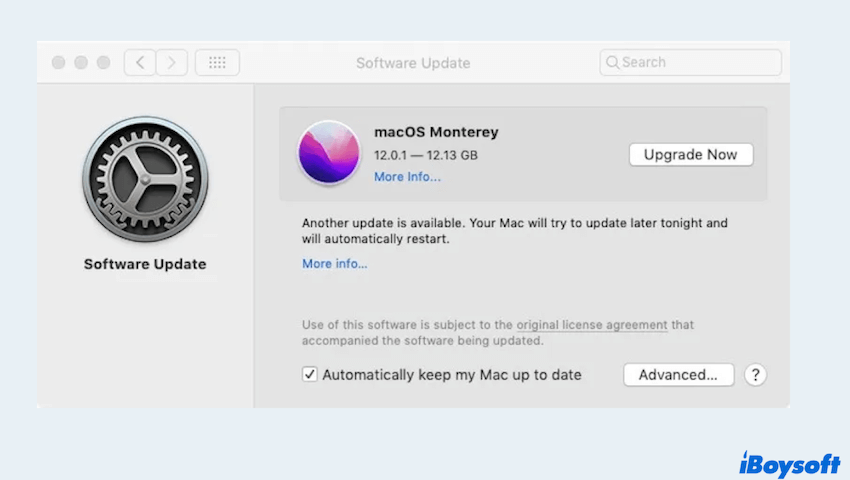
- Siga las instrucciones de instalación.
También, puede ir al sitio web de Apple, buscar y hacer clic en la versión de macOS deseada > Abrir App Store y hacer clic en Obtener/Descargar. Si esto falla, por favor descargue macOS High Sierra aquí.
# Usar un instalador de arranque
Un instalador de arranque es útil para instalar macOS en múltiples dispositivos sin tener que descargar repetidamente el instalador o cuando Recuperación de macOS u otros métodos de instalación no son viables. Aquí está cómo actualizar macOS High Sierra:
- Busque macOS High Sierra en la App Store y descárguelo.
(O haga clic en este sitio para encontrar la versión deseada > Abrir App Store > Obtener/Descargar.)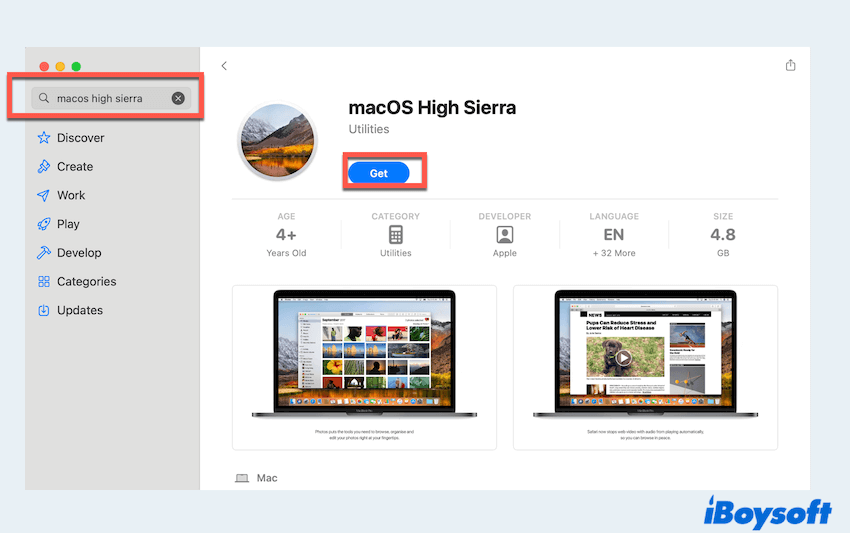
- Inserte una unidad USB (de al menos 16 GB).
- Finder > Aplicaciones > Utilidades > Terminal.
- Escriba sudo /Applications/Install\ macOS\ High\ Sierra.app/Contents/Resources/createinstallmedia --volume /Volumes/MyUSB y presione la tecla Enter.
(Reemplace MyUSB con el nombre de su unidad USB, encuéntrelo con el comando diskutil list.) - Reinicie su Mac y mantenga presionada la tecla Opción durante el arranque.
- Seleccione la unidad USB del menú de arranque.
- Elige entre actualizar o realizar una instalación limpia.
Si tiene problemas para instalar High Sierra, siga leyendo: macOS High Sierra no se instala, reinstala o actualiza (Solución)
¿Quiere el último macOS? O puede saber cómo instalar macOS Sonoma en un Mac no compatible. Después de aprender cómo actualizar MacBook High Sierra o actualizarlo, comparta nuestra publicación para ayudar a más usuarios de Mac.
Algunos consejos para las actualizaciones de MacBook High Sierra
Puede tomar estos consejos como referencia al actualizar o mejorar macOS High Sierra:
- Garantiza una red estable: Utiliza una conexión Wi-Fi o Ethernet confiable durante las descargas.
- Verifica el almacenamiento suficiente: Libera espacio utilizando herramientas como iBoysoft DiskGeeker para Mac o elimina archivos grandes manualmente.
- Actualiza el software de terceros: Asegúrate de que las aplicaciones sean compatibles con la nueva versión de macOS.
- Restablece SMC y NVRAM (si es necesario): Si experimentas problemas después de una actualización, restablece el Controlador de Gestión del Sistema (SMC) y NVRAM.
- Mantén tu Mac conectado a la corriente: Evita interrupciones conectándolo a una fuente de energía durante las actualizaciones.
Conclusión
Actualizar o actualizar macOS High Sierra no tiene por qué ser abrumador. Ya sea que te quedes en High Sierra o te muevas a una versión más nueva de macOS, seguir estos pasos garantiza un proceso sin problemas. No olvides preparar tu Mac con iBoysoft DiskGeeker para Mac para obtener resultados óptimos.
¡Mantente actualizado para obtener un mejor rendimiento y seguridad!